excel表在工作中经常会用到办公软件,有时候在做表格填写数据时为了方便快捷,可以不用自己输入,可以选择特定的选项,这样就需要会设置下拉选项这个功能了。那么怎么在excel表格中设置下拉选项?

怎么在excel表格中设置下拉选项
1、打开excel表格,找到需要设置下拉选项的数据。今天要设置下拉选项的是等级这一列。如下图。
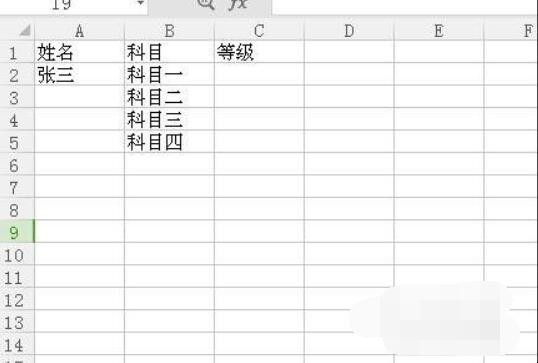
怎么在excel表格中设置下拉选项
2、找到一出空白列,输入所要填写的四个等级,如图。
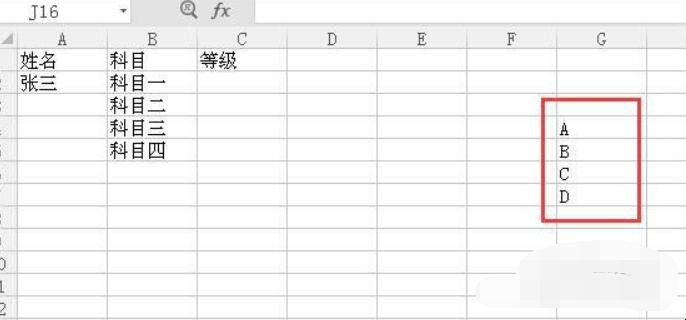
怎么在excel表格中设置下拉选项
3、选中需要设置下拉选项的等级这一列,在菜单中选择数据,找到有效性。
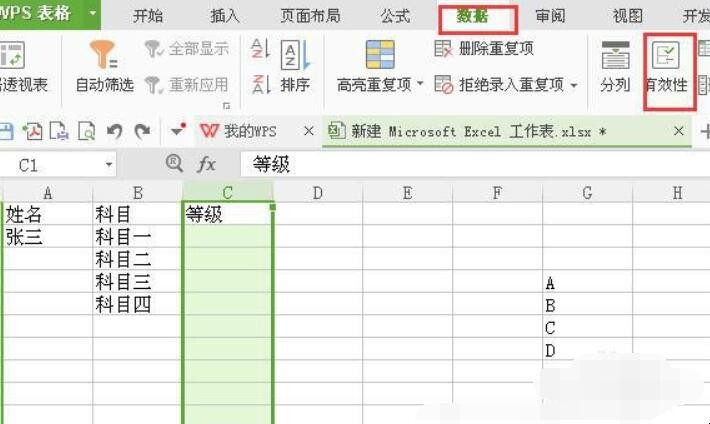
怎么在excel表格中设置下拉选项
4、点击有效性,选择,序列,来源选择第二步输入的四个等级的区域,如图所示。
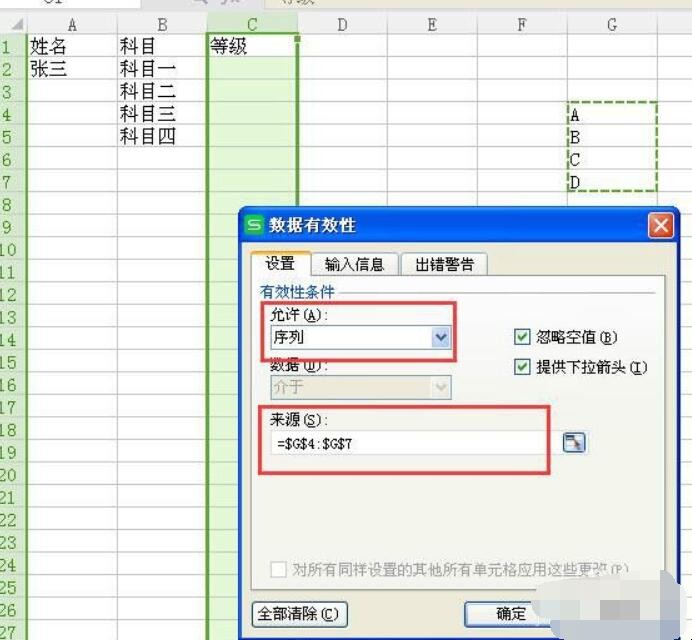
怎么在excel表格中设置下拉选项
5、点击确定后,我们回到等级这一列,在科目一后面点击单元格后,如下图所示,我们可以直接选择等级。
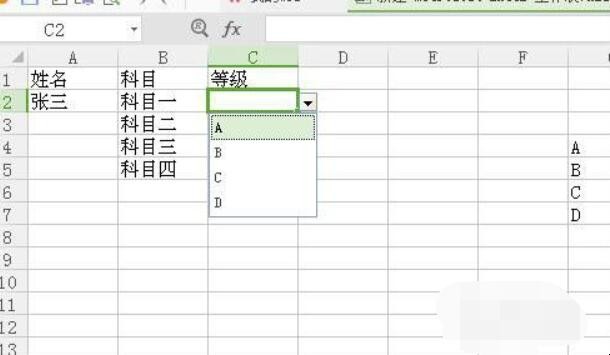
怎么在excel表格中设置下拉选项
6、在第二步输入的四个等级,不能删除,但是显示在表格中又不好看,所以要把这一类隐藏起来。这样一个下来表格就做好了。
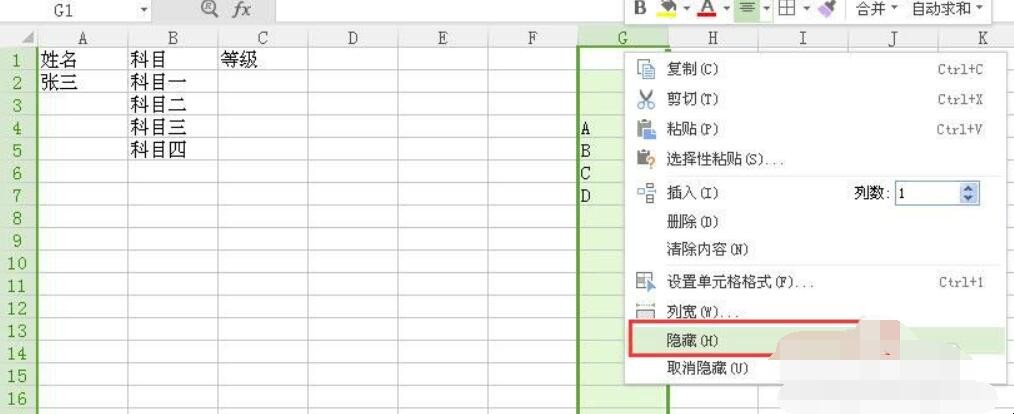
怎么在excel表格中设置下拉选项
关于怎么在excel表格中设置下拉选项的相关内容就介绍到这里了。
excel表在工作中经常会用到办公软件,有时候在做表格填写数据时为了方便快捷,可以不用自己输入,可以选择特定的选项,这样就需要会设置下拉选项这个功能了。那么怎么在excel表格中设置下拉选项?

1、打开excel表格,找到需要设置下拉选项的数据。今天要设置下拉选项的是等级这一列。如下图。
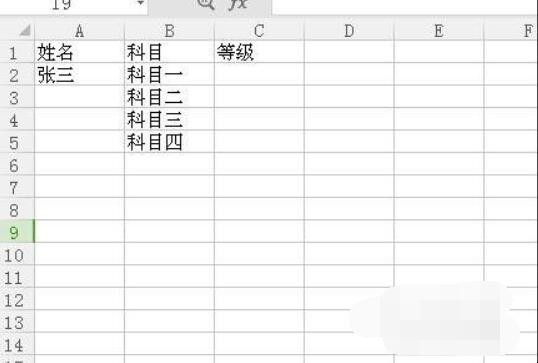
2、找到一出空白列,输入所要填写的四个等级,如图。
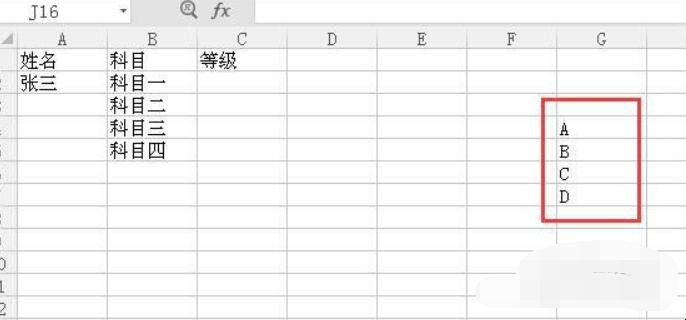
3、选中需要设置下拉选项的等级这一列,在菜单中选择数据,找到有效性。
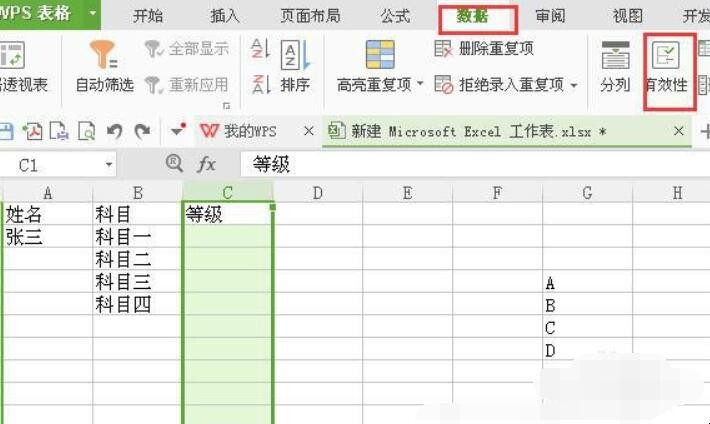
4、点击有效性,选择,序列,来源选择第二步输入的四个等级的区域,如图所示。
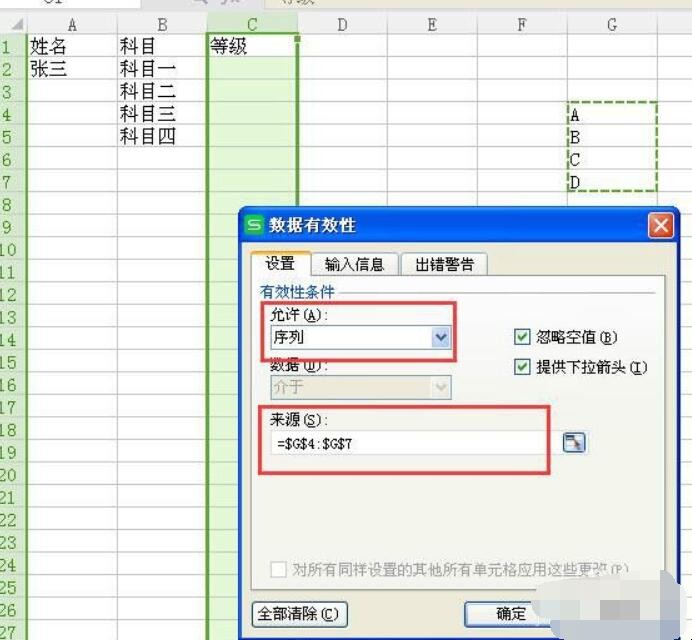
5、点击确定后,我们回到等级这一列,在科目一后面点击单元格后,如下图所示,我们可以直接选择等级。
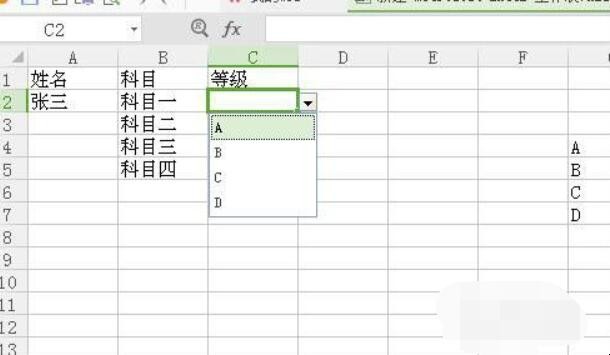
6、在第二步输入的四个等级,不能删除,但是显示在表格中又不好看,所以要把这一类隐藏起来。这样一个下来表格就做好了。
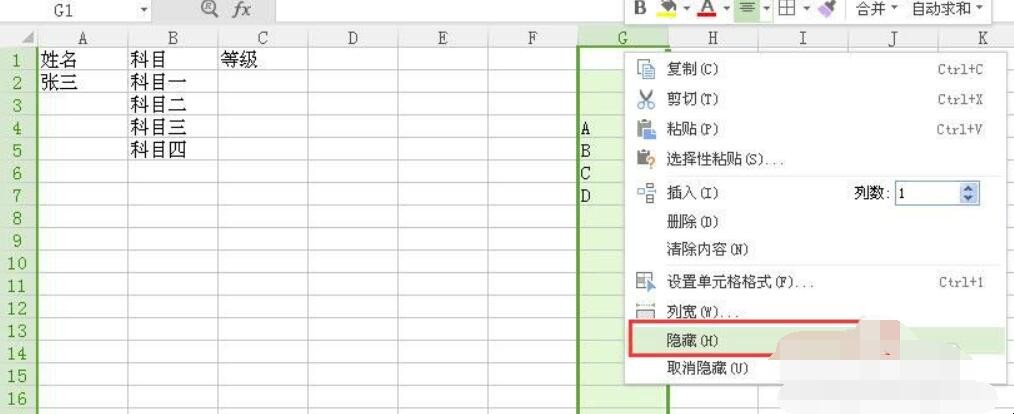
关于怎么在excel表格中设置下拉选项的相关内容就介绍到这里了。
猜你喜欢
点击排行



-

一步走错终身错的感悟 如何写出自己的体会
1、人生就怕走错路,感情就怕牵错手。2、人生在世,别走错路,人生路上,别错过人。3、恶人一出母胎,就与神疏远一离母腹,便走错路,说谎话4、走错路,要记得回头。爱错人,要学会放手。没人陪,要习惯孤独。5、人生呀!不怕路多难走,就怕无路可走。不怕路多坎坷,就怕走错路,死胡同。一步走错终身错的感悟 怎样写出自己的体会...
-

如何做的豆沙馅不苦 如何做豆沙馅不苦
1、红豆770g,细砂糖385g,色拉油166g,熟面粉58g,水500g。2、红豆洗净,用足量的清水泡足过夜。3、将泡发豆子的水倒掉,再清洗下红豆,沥掉水份倒入高压锅。4、加入足量的水,高压锅里煮30分钟。5、倒入搅拌机,打磨成糊状。磨好的糊,倒入锅。6、一次性加入足量的糖,中火翻炒。7、分三次加入色拉油,每次都要充分吸收后再加入下一次。8、边炒边搅拌,会发现馅会慢变粘稠。9、炒到这种程度的时候...
-

新时代奋斗的青年作文 新时代奋斗的青年作文范文
1、无论在哪个时代,青年人都是肩扛社会大任,推动社会发展的中流砥柱。而今,责任的大旗正向我们递来,我们应不负韶华,共同振兴国家。2、历史上,对青春年华的赞美从不缺乏,同时,有志的青年对同胞的呼号也从不缺乏。周恩来发出“安忍坐视而不一救耶?”的呼声,燕园学子提出“团结起来,振兴中华”的口号,无不是在向当世青年呼吁:莫负韶华,与我同振国家。3、青年人为何要担此重任?因为青年拥有人生最宝贵的青春,处在一...
-

正宗老虎菜的做法 正宗老虎菜的做法简介
1、食材;香菜3两、青尖椒3两、葱1两、盐适量、陈醋2两、鸡精适量、香油适量、白糖少许。2、首先把辣椒,香菜,葱全部洗好,把辣椒全部切,香菜也切碎,然后将葱切碎。3、将切好的葱,香菜,辣椒放到一个盆中,先放点盐腌一下,几分钟就可以。4、给腌好的老虎菜里,放点鸡精,白糖,香油,当然还有陈醋,醋要多一点,这样这个才能出来酸辣的感觉,放白糖主要是让这个菜的口感柔和,不至于那么刺激。5、把菜搅拌匀后,在腌...
-

鱼塘里养鸭有什么好处 鱼塘养鸭好处有哪些
1、增加肥料。每只鸭日排粪为130~200克,鸭粪中尚有26%未被消化的营养物质排人池中,兼具肥料和饲料的双重作用。2、增加饲料。鸭群吃漏的饲料约占总投饲量的10%,能为鱼所食。3、增氧促肥。鸭群嬉戏、潜水掘泥觅食,将上层高溶氧水层搅人中下层,使整个水体的总氧量有所提高、分布均匀;同时鸭搅动底泥,加速了淤泥中无机盐的释放,利于肥水。鱼塘里养鸭有什么好处 鱼塘养鸭好处有哪些...
